Как подключить устройство Bluetooth к своей автомобильной звуковоспроизводящей системе
Сопряжение и подключение вашего устройства Bluetooth
На данном примере мы объясним процедуру сопряжения автомобильного звуковоспроизводящего устройства/системы и смартфона. Проведение сопряжения Bluetooth необходимо только при первом подключении нового устройства к автомобильной звуковоспроизводящей системе. После этого автомобильное звуковоспроизводящее устройство и смартфон будут распознавать друг друга и соединяться автоматически.
Имейте в виду, что вы всегда можете освежить свои знания о процедуре сопряжения в инструкции по эксплуатации своего устройства, которую можно найти на странице вашего устройства на веб-сайте поддержки.
- Для активации функции Bluetooth на своей автомобильной звуковоспроизводящей системе нажмите кнопку HOME и перейдите в меню [Настройки (Settings]).
- В меню [Настройки (Settings)] найдите [Соединение Bluetooth (Bluetooth Connection)].

- Выберите [Сопряжение (Pairing)].
- После этого ваше устройство перейдет в режим сопряжения, и будет обнаруживать другие устройства Bluetooth. Это означает, что вы сможете обнаружить это устройство со своего смартфона. Посмотрите на список “Доступные устройства (Available devices)” в меню Bluetooth своего смартфона.
- Обязательно также включите функцию Bluetooth на своем смартфоне. Обычно после включения функции Bluetooth автоматически переходят в режим сопряжения. Однако имейте в виду, что это НЕ относится к автомобильным звуковоспроизводящим системам. Вам необходимо сделать их доступными для подключения.
- После этого ваше устройство перейдет в режим сопряжения, и будет обнаруживать другие устройства Bluetooth. Это означает, что вы сможете обнаружить это устройство со своего смартфона. Посмотрите на список “Доступные устройства (Available devices)” в меню Bluetooth своего смартфона.
Автомобильная звуковоспроизводящая система должна появиться в разделе “Доступные устройства (Available devices)” в меню Bluetooth вашего смартфона. Щелкните на устройстве для выбора и & сопряжения.
В зависимости от модели вам, возможно, потребуется заглянуть в раздел “Доступные устройства (Available devices)” вашей автомобильной звуковоспроизводящей системы и найти свой смартфон.
 (С противоположной стороны!)
(С противоположной стороны!)
Щелкните на устройстве для выбора и & сопряжения.В зависимости от модели вам может быть предложено ввести код доступа (0000) или проверить, совпадает ли код доступа, показанный на обоих устройствах.
Это позволит быть уверенным, что вы соединяете нужные устройства.По завершении сопряжения автомобильная звуковоспроизводящая система и воспроизводящее устройство Bluetooth (например, смартфон) сохранят в своей памяти информацию об установленном между ними соединении Bluetooth, что позволит в будущем легко их соединять.
Если на вашем смартфоне включена функция Bluetooth, при включении зажигания автомобильная звуковоспроизводящая система осуществит поиск устройства Bluetooth, с которым устанавливалось последнее соединение, и автоматически с ним соединится.
- По завершении установления соединения вы увидите сообщение с подтверждением.
Обратите внимание, что в случае соединения с другим устройством символ Bluetooth на вашем смартфоне слегка изменится.
Дополнительные советы и рекомендации по сопряжению Bluetooth
- Можно использовать только одно активное соединение Bluetooth. В случае подключения другого устройства новое соединение Bluetooth заменит предыдущее соединение.
- Если к автомобильной звуковоспроизводящей системе подключено устройство Bluetooth, перед подключением нового устройства предыдущее устройство необходимо отключить.
- В списке Bluetooth может храниться информация о нескольких устройствах Bluetooth (этим волшебным числом является 8).
Если в памяти сохраняется более восьми устройств, информация о наиболее старом из них будет удалена. - Временное окно сопряжение обычно ограничивается парой минут. Поэтому если не успели провести сопряжение в отведенное время, пожалуйста, включите режим сопряжения еще раз.
- Если вы не можете найти автомобильную звуковоспроизводящую систему в списке устройств Bluetooth на своем смартфоне (даже в режиме сопряжения), быстро выключите и включите функцию Bluetooth на своем телефоне.
 Это обновит список. Некоторые смартфоны имеют функцию Обновления (Refresh). Однако если это не поможет, попробуйте полностью деактивировать и снова активировать функцию Bluetooth на своем смартфоне.
Это обновит список. Некоторые смартфоны имеют функцию Обновления (Refresh). Однако если это не поможет, попробуйте полностью деактивировать и снова активировать функцию Bluetooth на своем смартфоне. - Если ваше воспроизводящее устройство поддерживает A2DP (Advanced Audio Distribution Profile), вы сможете прослушивать музыку через автомобильную звуковоспроизводящую систему. В списке источников музыки необходимо выбрать “Bluetooth”. (Другим вариантом может быть радиоприемник AM/FM) или CD. Большинство современных смартфонов имеют функцию A2DP. Эта функция входит в список основных функций с 2009 года.
- Если у вас возникли проблемы с выполнением сопряжения Bluetooth, попробуйте удалить текущую информацию о сопряжении с автомобильного звуковоспроизводящего устройства или смартфона, и повторите процедуру сопряжения.
Как настроить bluetooth и hands free для Mitsubishi Outlander
Итак, Вы стали счастливым обладателем комфортабельного Mitsubishi Outlander. У владельцев новых машин, как правило, самый популярный вопрос возникает на тему беспроводного подключения сопутствующих устройств: как настроить bluetooth для митсубиши аутлендер? Начнем с регистрации нового устройства.
У владельцев новых машин, как правило, самый популярный вопрос возникает на тему беспроводного подключения сопутствующих устройств: как настроить bluetooth для митсубиши аутлендер? Начнем с регистрации нового устройства.
Регистрация нового устройства Bluetooth
При первом подключении устройства Bluetooth необходимо установить режим пары, который обеспечивает последующий обмен данными между устройствами с интерфейсом Bluetooth.
Как настроить hands free Mitsubishi Outlander? Для этого Вам нужно подключить свой смартфон к машине. В зависимости от марки смартфона, Ваши действия должны быть следующими:
- Если Вы подключили смартфон iPhone с поддержкой стандарта CarPlay через входной разъем USB, то выполнить подключение через интерфейс Bluetooth будет невозможно. Нужно использовать для этого функции телефона и аудиопроигрывателя на экране CarPlay. Если Вы используете систему CarPlay через смартфон iPhone, подключенный по интерфейсу Bluetooth, соединение Bluetooth отключится.

- Если Вы подключили смартфон Android с поддержкой стандарта Android Auto через входной разъем USB, тогда подключение через Bluetooth выполнится автоматически. При этом отключится мобильный телефон, который подключен в данный момент через Bluetooth. Если Вы используете подключенный мобильный телефон, он остается подключенным. Смартфон Android, поддерживающий стандарт Android Auto, регистрируется только после завершения звонка с использованием другого мобильного телефона.
После установки соединения он регистрируется в машине даже при его выключении. В митсубиси аутлендер можно зарегистрировать до 5 устройств.
Как подключить блютус к митсубиси аутлендер – нужно включить соответствующую функцию в настройках устройства, делается это так:
- Откройте экран Settings (Настройки). На экране Home (Главный экран) нажмите кнопку Settings (Настройки).
- Откройте экран настройки Bluetooth (Интерфейс Bluetooth), а затем приступите к регистрации. Нажимайте кнопку << или >>, пока не появится вкладка настройки Bluetooth.

- Активируйте функцию Bluetooth в устройстве, а затем выберите Next (Далее). Для отмены процедуры нажмите кнопку Cancel (Отмена).
- На устройстве выберите «Mitsubishi Motors Bluetooth» и подтвердите запрос. При запросе пароля введите пароль, отображенный на дисплее.
По завершении регистрации отображается экран настройки Bluetooth.
Можно подключить и вручную устройство Bluetooth в Mitsubishi Outlander.
Из перечня зарегистрированных устройств Вы можете подключить один мобильный телефон и одно аудиоустройство. Для этого нужно сделать следующие шаги:
- Откройте экран настройки Bluetooth Интерфейс Bluetooth.
- Выберите тип подключаемого устройства: подключение мобильного телефона или подключение аудиоустройства.
Интерфейс Bluetooth
ТЦ Кунцево
Официальный дилер Volkswagen
Интерфейс Bluetooth является беспроводным интерфейсом.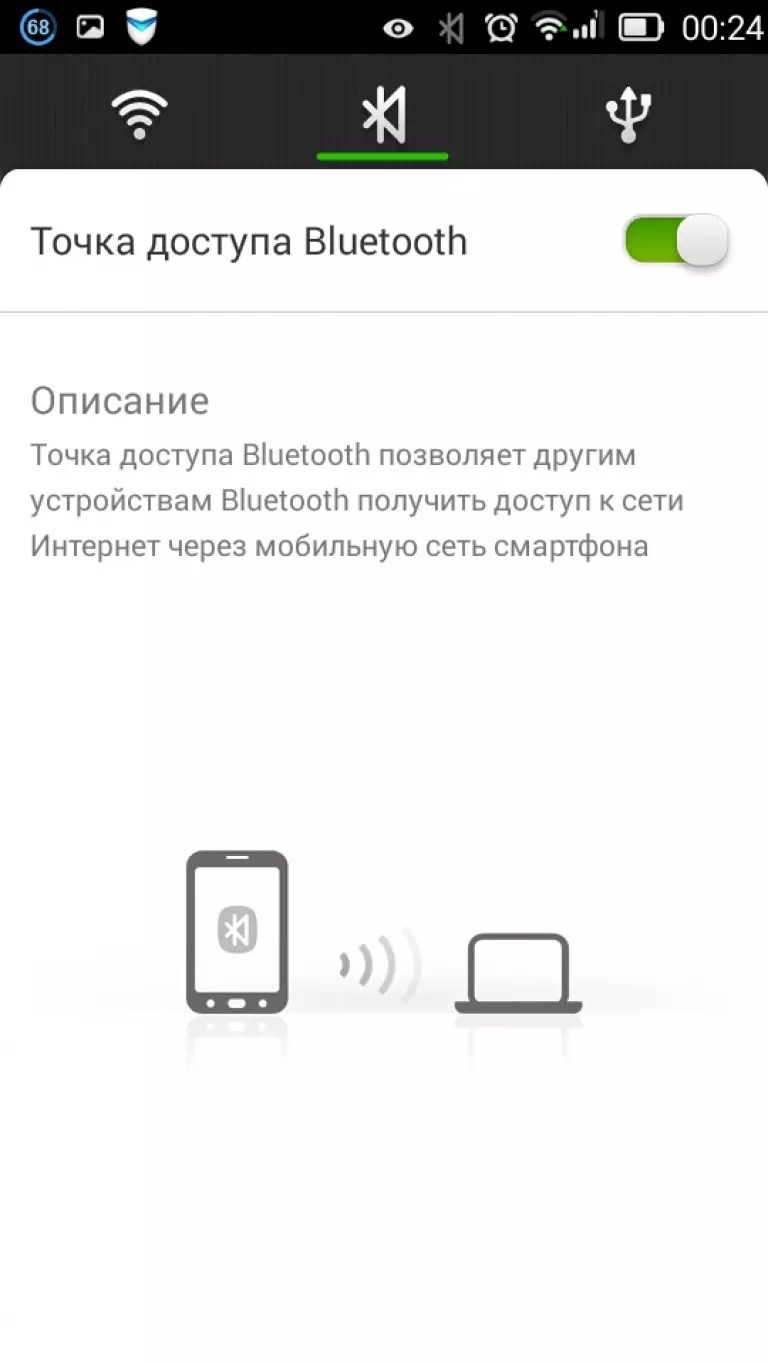 С помощью данного интерфейса можно воспроизводить аудиофайлы через динамики автомобиля с аудиоисточника Bluetooth, который поддерживает профиль A2DP.
С помощью данного интерфейса можно воспроизводить аудиофайлы через динамики автомобиля с аудиоисточника Bluetooth, который поддерживает профиль A2DP.
Также с помощью интерфейса Bluetooth можно подключить Ваш мобильный телефон к информационно-командной системе Infotaiment. В этом случае телефонные разговоры можно выполнять с помощью устройства громкой связи. При этом подключение происходит через профиль HFP (Hands-Free Profile).
Давайте рассмотрим процесс подключения мобильного телефона к информационно-командной системе Infotaiment на примере автомобиля TIGUAN.
1. Внешний вид информационно-командной системы Infotaiment
2. Включите зажигание. Включите мобильный телефон. Включите в телефоне функцию Bluetooth в режим видимости.
3. Включите информационно-командную систему.
4. На информационно-командной системе нажмите кнопку PHONE.
При этом на экране появится следующая индикация.
5. Нажмите на экране поле с надписью: «Найти моб. телефон».
6. На экране возникнет окно с надписью, информирующей Вас о том, что осуществляется поиск устройств Bluetooth.
7. Если Вы нажмёте на поле экрана с надписью: «Результаты», то Вы увидите список найденных устройств.
8. Нажмите на поле экрана с названием Вашего мобильного устройства. При этом на экране возникнет вопрос: «Совпадает ли пароль на экране информационно-командной системы с паролем на экране вашего мобильного устройства»?
9. На вашем мобильном устройстве должно появиться сообщение с паролем. Пароли должны совпадать.
10. Подтвердите создание пары на информационно-командной системе и на вашем мобильном устройстве.
11. Соединение будет создано, и на экране информационно- командной системы появится сообщения с рекомендациями настроек вашего мобильного телефона, которые обеспечат наилучшее качество воспроизведения звука.
Любая информация, содержащаяся на настоящем сайте, носит исключительно справочный характер и ни при каких обстоятельствах не может быть расценена как предложение заключить договор (публичная оферта). Фольксваген Россия не дает гарантий по поводу своевременности, точности и полноты информации на веб-сайте, а также по поводу беспрепятственного доступа к нему в любое время. Технические характеристики и оборудование автомобилей, условия приобретения автомобилей, цены, спецпредложения и комплектации автомобилей, указанные на сайте, приведены для примера и могут быть изменены в любое время без предварительного уведомления.
Фольксваген Россия не дает гарантий по поводу своевременности, точности и полноты информации на веб-сайте, а также по поводу беспрепятственного доступа к нему в любое время. Технические характеристики и оборудование автомобилей, условия приобретения автомобилей, цены, спецпредложения и комплектации автомобилей, указанные на сайте, приведены для примера и могут быть изменены в любое время без предварительного уведомления.
Как Подключить Телефон к Автомобилю Через Магнитолу — Bluetooth Адаптер
Никогда не задумывались, как можно подключить телефон к машине по Bluetooth через авто магнитолу? Ведь гораздо удобнее в дороге слушать любимые треки через хорошую аудиосистему в автомобиле, чем через тихий и некачественный встроенный в смартфон динамик. А телефон всегда мы носим с собой, а значит его можно подключить к штатной автомобильной магнитоле или радио через AUX и воспроизводить музыку с Apple Music, Яндекс Plus, ВК и других онлайн сервисов через большие колонки в машине. В этой статье я покажу, как подключить телефон к магнитоле по блютуз, AUX или USB, чтобы можно было слушать музыку в машине, а также принимать входящие звонки и разговаривать через головное устройство авто и штатные колонки. Инструкция подходит для любого смартфона Android или iPhone, даже если автомобиль не имеет встроенной поддержки беспроводной связи.
В этой статье я покажу, как подключить телефон к магнитоле по блютуз, AUX или USB, чтобы можно было слушать музыку в машине, а также принимать входящие звонки и разговаривать через головное устройство авто и штатные колонки. Инструкция подходит для любого смартфона Android или iPhone, даже если автомобиль не имеет встроенной поддержки беспроводной связи.
Bluetooth в автомобильной магнитоле
Сегодня сложно найти такой автомобиль, который не был бы оснащен штатной магнитолой с возможностью подключения к ней смартфона по Bluetooth, USB или AUX. Причем последний тип разъем постепенно уже уходит из практики.
Как правило, в современной штатной магнитоле уже вшито множество функций для управления вызовами, прослушивания голосовых сообщений, отправки СМС, работы с медиатекой и даже воспроизведения видео или навигации на экране магнитолы в машине. При этом обычно элементы управления вынесены на рулевое колесо в виде кнопок, что делает управление телефонными функциями еще более удобным и безопасным при вождении.
Процесс подключения смартфона к магнитоле в машине я буду показывать на примере акустической системы самых популярных моделей Hyundai. Точно также все происходит на автомобилях KIA, поэтому инструкция будет полезна максимальному количеству читателей. Если же в вашей магнитоле нет встроенного блютуз модуля, то прочитайте нашу статью про соединение телефона с машиной через аудио AUX адаптер.
Как подключить телефон к машине через авто магнитолу по Bluetooth?
Итак, включаем магнитолу в авто и нажимаем на кнопку «Phone». На экране отобразится надпись, что в данный момент нет активных сопряжений с каким-либо телефоном. Для добавления нового устройства необходимо нажать на кнопку «1» в нижней панели магнитолы.
На мониторчике отобразится название головного устройства вашего автомобиля
Теперь берем свой смартфон, включаем на нем Bluetooth и находим свою магнитолу по имени, указанному на экране магнитолы.
Появится код для автоматического подключения — он должен совпадать на экране телефона и магнитолы
У меня они разные, так как с первого раза не получилось сфотографировать. Из соображений безопасности на спаривание отводятся считанные секунды
Из соображений безопасности на спаривание отводятся считанные секунды
Нажимаем на телефоне на кнопку «Создать пару». А на магнитоле кнопку «1», которая соответствует выбору пункта «Добавить». После чего на смартфоне появится запрос на разрешение получения автомобилем доступа к контактам в записной книжке
Подтверждаем — теперь с кнопок магнитолы можно перемещаться по меню контактов и выполнять исходящие звонки с использованием головной аудио системы и колонок.
Показать результатыПроголосовало: 11419
Как подключить телефон к магнитоле по USB кабелю?
С подключением смартфона к магнитоле в авто через кабель USB все еще проще. Достаточно вставить провод в разъем USB на торпеде и выбрать кнопками в качестве источника сигнала «Phone», то есть свой телефон. Он определится в системе без всяких дополнительных настроек. Теперь можно выбрать на нем музыку и слушать ее через штатные колонки аудио системы машины.
youtube.com/embed/s6S-0Lmshzs?feature=oembed» frameborder=»0″ allow=»accelerometer; autoplay; clipboard-write; encrypted-media; gyroscope; picture-in-picture» allowfullscreen=»»/>
Подключение телефона через AUX адаптер для автомобиля
Но если у вас нет в автомобиле информационно-развлекательной системы, которая по умолчанию поддерживает стандарт беспроводной связи Bluetooth, и вы поставили в свой автомобиль самую простую магнитолу с одним единственным AUX разъемом для наушников, то использовать большую часть вышеперечисленных функций также можно. Для этого необходимо подключить телефон к магнитоле через отдельное устройство — Bluetooth адаптер. Есть несколько способов его использования с автомобильной акустикой для следующих целей:
- Воспроизводить медиа-файлы с телефона через аудиосистему в машине
- Принимать звонки на телефон через магнитолу
- Принимать аудио на любое другое устройство, имеющее разъем 3.5 (Mini Jack)
Для второго адаптер, честно говоря, подходит не очень. Во-первых, встроенный микрофончик имеет небольшую чувствительность и находится далековато от лица водителя, из-за чего передача звука абоненту будет очень некачественной. Во-вторых, звук из колонок будет передаваться обратно в микрофон и создавать эффект эха, что тоже не благоприятствует адекватному общению.
Во-первых, встроенный микрофончик имеет небольшую чувствительность и находится далековато от лица водителя, из-за чего передача звука абоненту будет очень некачественной. Во-вторых, звук из колонок будет передаваться обратно в микрофон и создавать эффект эха, что тоже не благоприятствует адекватному общению.
Я заказывал аудио адаптер Bluetooth для машины с китайского магазина АлиЭкспресс. В спартанском комплекте с ним также прилагался короткий кабель micro USB для подзарядки, переходник для AUX входа и инструкция на английском языке.
На самом аудио приемнике имеются следующие разъемы и элементы управления:
- Кнопка включения/выключения
- Разъем микро USB для кабеля зарядки
- Вход аудио 3.5
- Микрофон
- Светодиод
Для подключения телефона к магнитоле включаем на нем Bluetooth и активируем «Видимость» телефона для других устройств.
Сам адаптер через переходник вставляем в AUX аудио разъем и нажимаем большую кнопку включения на корпусе устройства — должны замигать красный и синий индикаторы.
После этого в списке доступных для подключения устройств на телефоне появится наш адаптер под названием DL-Link.
Подключаемся к нему. Далее выбираем в качестве источника звука («Source») на магнитоле «MP3-Link». Это и есть AUX разъем. После чего можно воспроизводить музыку или видео — аудио звук будет передаваться через автомобильные колонки с подключенного к автомобилю по блютуз телефона.
Спасибо!Не помоглоЦены в интернете
Александр
Выпускник образовательного центра при МГТУ им. Баумана по специальностям «Сетевые операционные системы Wi-Fi», «Техническое обслуживание компьютеров», «IP-видеонаблюдение». Автор видеокурса «Все секреты Wi-Fi»
Задать вопрос
Как подключить колонку к телефону через USB и Bluetooth
Как подключить колонку к телефону через USB и Bluetooth
24. 12.2019
Хотите наслаждаться любимой музыкой всегда и везде, но мощность телефона кажется недостаточной, хочется больше качественного звука? Вам срочно нужна портативная Bluetooth-колонка! Купить блютуз-колонку в Донецке можно в нашем интернет-магазине «МобиLike». Портативную колонку легко подключить к мобильному устройству. Как это сделать читайте в нашей статье.
12.2019
Хотите наслаждаться любимой музыкой всегда и везде, но мощность телефона кажется недостаточной, хочется больше качественного звука? Вам срочно нужна портативная Bluetooth-колонка! Купить блютуз-колонку в Донецке можно в нашем интернет-магазине «МобиLike». Портативную колонку легко подключить к мобильному устройству. Как это сделать читайте в нашей статье.Основные способы подключения
Подключение может осуществляться тремя способами, каждый из которых, кстати, является довольно простым, так что вам остается лишь выбрать тот вариант, который по душе
.
1 способ – по Bluetooth соединению. Данный способ, на наш взгляд, является самым удобным, так как не нужно использовать провода. Подключение портативной колонки на смартфонах c ОС Android и IOS осуществляется одинаковым способом:
- Включаем колонку и активируем Bluetooth.
- На телефоне переходим в меню «Настройки/Параметры», открываем раздел Bluetooth, активируем беспроводное подключение и начинаем поиск доступных устройств.

- Из предложенного списка устройств выбираем колонку. За несколько секунд должно произойти подключение.
- Пробуем включить музыку на телефоне – звук должен заиграть из колонки.
- Наслаждаемся классной музыкой.
- Вставляем переходник в разъем телефона, а в него кабель USB колонки. Другой конец кабеля соединяем с самой колонкой. В таком случае, телефон будет выступать в качестве источника питания.
- Соединяем устройства при помощи кабеля AUX.
- Включаем колонку.
- Один конец кабеля вставляем в разъем для наушников на колонке, другой в разъем 3,5 мм на телефоне.

- На дисплее вашего телефона должен появиться значок об успешном подключении. Готово! Можно наслаждаться любимой музыкой.
Как подключить телефон по Bluetooth к автомобилю
11.04.2020
Реклама наших партнеров
Подсоединяем сотовый телефон по Bluetooth с машиной.
Bluetooth является беспроводной технологией, которая позволяет создавать беспроводные защищенные локальные сети, что делает эту технологию идеальной для соединений малого радиуса действия между такими устройствами как телефон и информационно-развлекательной системой или же между телефоном и системой громкой связи Bluetooth, которой оснащаются автомобили.
Процесс создания сети соединения телефона с автомобилем называется «сопряжением» или «спариванием» (так как сеть состоит только из одной пары устройств). Несмотря на то, что теоретически одно устройство по Bluetooth можно соединить с несколькими другими системами и гаджетами, каждое соединение надежно и уникально для одной конкретной пары устройств.
Для того чтобы успешно создать «пару» между сотовым телефоном и информационно-развлекательной системой автомобиля оба устройства должны быть Bluetooth совместимы.
Большинство автомобильных развлекательных систем оснащены беспроводной технологией Bluetooth, которая совместима с большинством мобильных телефонов, представленных на рынке.
Это позволяет водителю создавать в машине беспроводной канал связи, который обеспечивает работу громкой связи, с помощью которой можно принимать и отправлять звонки с мобильного телефона, не отрывая рук с рулевого колеса. Также подключение телефона к автомобилю позволяет водителю принимать и отправлять СМС сообщения, прослушивать на аудио системе автомобиля любимую музыку с телефона и даже выходить в интернет с помощью мобильного интернета с экрана автомобиля.
1) Проверьте Ваше оборудование на Bluetooth совместимость
Для того чтобы использовать свой мобильный телефон в автомобиле с помощью системы громкой связи вам необходимо:
— сотовый телефон с поддержкой Bluetooth;
— информационно-развлекательная система или аудиосистема автомобиля с поддержкой Bluetooth;
— номер PIN-кода для информационно-развлекательной или аудиосистемы.![]()
Кроме того, подключая телефон в автомобиле полезно иметь следующие вещи:
— автомобильное крепление для телефона;
— зарядное устройство 12 вольт для сотового телефона.
2) Убедитесь, что в телефоне включена система Bluetooth
В большинстве мобильных телефонов и смартфонов есть система Bluetooth. Но, тем не менее, перед соединением мобильного телефона с автомобилем вы должны проверить наличие беспроводной технологии.
Точный процесс сопряжения телефона к аудиосистеме автомобиля зависит от марки и модели телефона и информационно-развлекательной системы автомобиля. Поэтому в этом руководстве мы будем использовать универсальные советы, помогающие подключить телефон к машине независимо от его типа, марки и модели. Тем не менее, соединяя телефон с автомобилем, убедитесь, что вы используете правильные функции настройки Bluetooth, ознакомившись с руководством к машине.
И так чтобы подключить телефон по Bluetooth к автомобилю нужно для начала убедиться, что система активирована в телефоне. Для этого вы должны найти в настройках мобильного телефона меню, которое отвечает за включение/отключение беспроводной системы передачи данных Bluetooth.
Для этого вы должны найти в настройках мобильного телефона меню, которое отвечает за включение/отключение беспроводной системы передачи данных Bluetooth.
Если вы не знаете, где в телефоне включается Bluetooth, обратитесь к руководству устройства, где подробно должно быть рассказано, как включить беспроводную систему.
Когда вы нашли в меню телефона функцию, которая активирует или дезактивирует систему Bluetooth, то вы также должны убедиться, что в телефоне стоит включённая опция «обнаружение телефона другими устройствами». В зависимости от марки и модели телефона вы можете также установить время видимости вашего устройства для других устройств. Например, вы можете настроить, что телефон будет виден другими устройствами лишь несколько минут.
В некоторых телефонах можно настроить, чтобы устройство было видимо постоянно.
Также в некоторых моделях мобильных телефонах система Bluetooth автоматически отключается спустя несколько минут поиска других устройств, если за это время не было сделано ни одного внешнего подключения.
3) Убедитесь, что информационно-развлекательная система автомобиля готова к соединению с телефоном
Многие автомобили имеют кнопку (TEL, Phone, Bluetooth и другие), которую если нажать, то начнется процесс подключения автомобиля с телефоном. В некоторых транспортных средствах процесс «спаривания» телефона с машиной можно запустить с помощью голосовой команды. Также немало автомобилей, в которых процесс соединения мобильного телефона с информационно-развлекательной системой запускается с помощью активации в меню на экране специальной функции.
В нашем примере мы рассмотрим самый сложный вариант, когда чтобы подключить телефон к автомобилю вам придется воспользоваться меню на экране автомобильной информационно-развлекательной системы.
Хотели бы отметить, что если вы не нашли в машине кнопку Bluetooth или же ваш автомобиль не поддерживает голосовые команды, то вам придется найти в руководстве к автомобилю раздел, который рассказывает о подключении телефона к информационно-развлекательной системе или настройки передачи звука с телефона на аудиосистему машины.
4) Поиск вашего телефона информационно-развлекательной системой автомобиля
К этому шагу вы должны приступить только в том случае, если на вашем телефоне включена опция «телефон видим другим устройствам», система Bluetooth активирована (если вы хотите, чтобы именно информационно-развлекательная система обнаружила ваш мобильный телефон) и на телефоне работает функция «поиск устройств» (если вы хотите, чтобы именно телефон нашел информационно-развлекательную систему).
Тем не менее, независимо от того каким устройством вы хотите включить поиск подключаемого оборудования, обе системы должны быть готовы к поиску подключения в течение 2 минут.
В нашем примере мы использовали информационно-развлекательную систему автомобиля для поиска телефона. Для этого мы нашли в меню развлекательной системы иконку Bluetooth и нажали на нее для запуска поиска сотового телефона по беспроводному каналу связи.
5) Поиск информационно-развлекательной системы автомобиля на вашем телефоне
Если вы хотите произвести подключение с телефона, то вы должны, активировав Bluetooth, запустить функцию «поиск устройств». После этого телефон начнет сканировать сеть на предмет обнаружения всех видимых устройств Bluetooth.
После этого телефон начнет сканировать сеть на предмет обнаружения всех видимых устройств Bluetooth.
Так что не удивляйтесь, если после поиска, на экране телефона вы увидите различные беспроводные гаджеты (ноутбук, чужой компьютер или чужие телефоны).
Ваша же задача после поиска устройств выбрать на экране вашу информационно-развлекательную систему или систему вашей громкой связи.
6) Выберите из списка обнаруженных устройств Bluetooth громкую связь вашего автомобиля
После того как телефон обнаружил систему громкой связи вашей машины, то на экране устройства вы найдете в списке обнаруженного оборудования доступного для подключения систему «Hands Free» или т.п.
В нашем примере телефон обнаружил систему «Hands Free» («громкая связь») Тойоты Камри. После этого в нашем примере нужно было нажать на надпись «Hands Free», чтобы начать процесс соединения телефона и автомобиля.
После того, как вы выберете на экране телефона нужное устройство для подключения (или после того как информационно-развлекательная система обнаружит ваш телефон), вы должны будете ввести на телефоне пароль (ПИН-код) для сопряжения устройств.
Как правило, все автомобили, оснащенные громкой связью или системой для прослушивания музыки с беспроводных устройств, поставляются с системой генерации паролей для сопряжения автомобиля с телефоном.
Если ваша машина оснащена экраном информационно-развлекательной системы, то после того, как устройства найдут друг друга, на экране автомобиля должен высветиться пароль, который вы должны набрать на мобильном телефоне для окончательного сопряжения устройств.
Если же ваша машина не оснащена экраном, но имеет опцию громкой связи, то обратитесь к руководству к транспортному средству, в котором должно быть указано, какой пароль необходимо ввести для подключения телефона к машине.
Например, во многих автомобилях часто используются простые пароли, установленные на заводе: «1234», «1111» и т.п.
Также вы можете задать пароль вручную, если будете осуществлять поиск устройств непосредственно с телефона.
7) Успешное подключение
Если вы ввели правильный пароль для сопряжения телефона и автомобиля, то вам удастся успешно подключить телефон к громкой связи машины. Если же этого не произошло, вам нужно повторить все шаги сначала. Возможно, во время сопряжения вы ввели неправильный пароль.
Если же этого не произошло, вам нужно повторить все шаги сначала. Возможно, во время сопряжения вы ввели неправильный пароль.
Обратите внимание, что в некоторых подержанных автомобилях вы можете столкнуться с проблемой подключения телефона к машине, из-за несовместимости или сбоев в работе оборудования. Поэтому возможно процесс подключения нужно будет повторить несколько раз.
8) Исходящие и входящие звонки с помощью системы громкой связи в машине
После того как вы успешно подключили телефон к автомобилю с помощью Bluetooth, вы должны проверить, что все работает должным образом. В зависимости от спецификации вашего автомобиля прием и отправка звонков осуществляется по-разному.
В нашем примере мы использовали Тойоту Камри, в которой есть кнопки на рулевом колесе, с помощью которых вы можете управлять своим сотовым телефоном, принимая звонки.
Обратите внимание, на многих современных автомобилях функция, отвечающая за звонки с помощью громкой связи, находится в меню информационно-развлекательной системы или же на центральной консоли.
Некоторые транспортные средства имеют всего одну кнопку, которая помимо активации всех функций голосового управления, также отвечает за установку навигационных точек маршрута спутниковой навигации, управления радио и за входящие и исходящие вызовы.
Кроме того, на рынке есть автомобили, оснащённые системой голосового управления, с помощью которой вы можете управлять многими функциями автомобиля, произнося определенные голосовые команды. Например, в некоторых моделях автомобилей есть функция голосового управления системой громкой связи.
Источник: 1gai.ru
Реклама наших партнеров
Акционные товарыКак подключить колонку через Bluetooth к телефону?
admin 12.11.2018 Загрузка…Если вы хотите взять свою беспроводную колонку в отпуск или просто заполнить комнату качественным звуком, очень часто источником аудио сигнала будет являться смартфон. Для большинства такое подключение не составит труда, но обязательно найдутся люди, которым эта процедура не по плечу.
Вот краткое руководство, в котором мы поэтапно рассмотрим все необходимые шаги, как подключить ваш телефон к колонке через блютуз.
Как подключить блютуз колонку к андроид телефону
Примечание: это могут быть случайные цифры, название бренда, модель или серийный номер. Процедура подключения завершена.
Как подключить ваш айфон к колонке через блютуз?
Условия для подключения айфона от компании Apple к любому блютуз гаджету аналогичны описанной выше процедуре. Отличается только меню и опции в конкретной модели айфона. Также заходим в настройки и ищем требуемый громкоговоритель, жмем «подключиться».
Дальнейшие действия
После того, как ваш динамик сопряжен (технический термин для подключения двух устройств по беспроводной сети), вам больше не нужно будет проходить повторную процедуру настройки. Просто убедитесь, что ваш громкоговоритель и Bluetooth мобильного телефона включены, так как все современные смартфоны запоминают все ранее подключенные гаджеты.
Большинство беспроводных громкоговорителей позволяют одновременно подключать несколько устройств для воспроизведения музыки, включая ноутбуки, планшеты и даже некоторые модели смарт-часов.
В большинстве случаев вся процедура подключения заканчивается на указанных выше пунктах инструкции.
Обратите внимание
Некоторые блютуз колонки, особенно самые новые (2018 года выпуска), теперь имеют функцию NFC, которая делает подключение двух гаджетов еще более простым. Чтобы подключиться с помощью этого метода, просто включите NFC на смартфоне и коснитесь метки касания на громкоговорителе.
Проводное подключение блютуз колонки
А как же подключить bluetooth колонку через кабель к телефону? Многие модели современных беспроводных колонок можно подключать к телефону с помощью кабеля. Как правило, для этого понадобится шнур с разъемами Micro-USB/ Micro-USB. Но бывают и другие варианты: Micro-USB – аудио разъем 3,5 мм или 2,5 мм. Еще одним типом подключением являются аналогичные на обоих концах аудио разъемы 3,5 мм.
При таком проводном подключении, как правило, громкоговоритель автоматически начнет воспроизводить ту музыку, которая в настоящий момент играет на смартфоне. На некоторых моделях смартфонов в плеере необходимо будет выставить переключатель «Воспроизводить через …» внешние динамики или внешнее устройство (в нашем случае это и будет беспроводной громкоговоритель, подключенный через кабель).
Советы и рекомендации
Беспроводные колонки являются очень популярными гаджетами, которые используют для сопряжения с различными источниками цифрового звука. Каждый аудиоман хочет, чтобы эта процедура протекала максимально просто и быстро, без каких-либо осложнений и ненужного стресса.
Хотя всегда есть некоторые факторы, которые могут повлиять на сопряжение, сделав из простого процесса подключения колонки нервотрепку. Если у вас возникли проблемы с подключением мобильного телефона с громкоговорителем, вот несколько полезных советов, которые помогут вам решить любую проблему.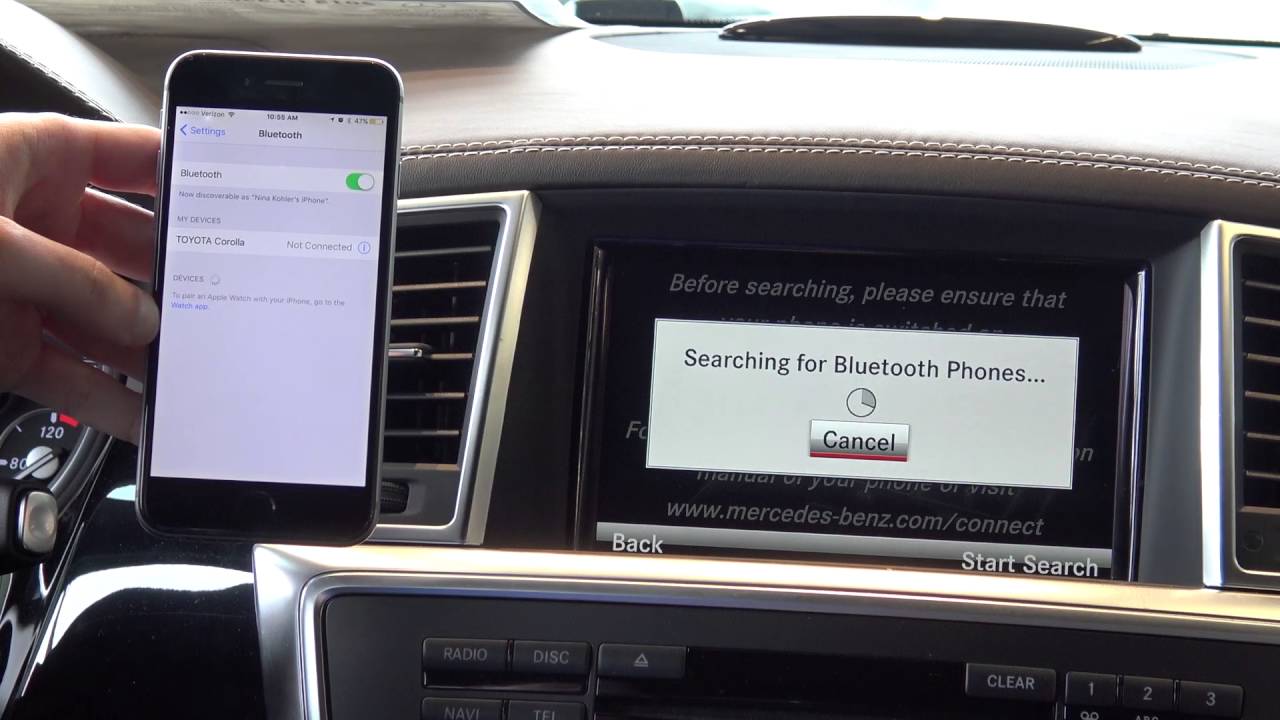
Наиболее вероятной причиной сложности в подключении беспроводной колонки по Bluetooth с мобильным телефоном могут быть следующие:
- Ваш телефон, либо ваш динамик «думают», что уже сопряжены с чем-то. Почему возникает такая проблема? Динамики часто пытаются автоматически подключиться к самому близкому или сильному доступному беспроводному сигналу. Чтобы решить эту проблему, выполните следующие действия:
- Расположите колонку и смартфон как можно ближе друг к другу во время устранения неполадок.
- Сбросьте Bluetooth на телефоне (включите/выключите).
- Затем сбросьте Bluetooth на динамике: если нет отдельной кнопки для включения блютуза, так же включите/выключите устройство.
- Ваш телефон уже подключен к другому устройству. Это наиболее распространенная проблема, причина аналогична вышеизложенной. У современных пользователей дома может оказать очень много устройств, которые осуществляют соединение через блютуз. Возможно, ваш телефон в данный момент соединен с аудиосистемой от телевизора или проигрывает музыку через планшет, ноутбук.
 Проблемой может быть и аудиоплеер, роутер, приставка, и даже современные смарт-телевизоры.
Проблемой может быть и аудиоплеер, роутер, приставка, и даже современные смарт-телевизоры.
Чтобы решить эту проблему, выполните следующие действия:
- Сбросьте Bluetooth – нажмите OFF, а затем ON.
- После этого будут сброшены все существующие соединения, что позволит без проблем подключиться к искомому аудио боксу.
- Беспроводная колонка подключилась к другому телефону с более сильным сигналом. Как правило, подобные ситуации возникают, когда вы гуляете на улице, а вокруг много других смартфонов.
Сбросьте все настройки: нажмите кнопку отключения соединения (если она есть в данной модели), чтобы отключить все текущие соединения. Затем попробуйте снова подключить ваш смартфон к динамику.
Как подключиться через bluetooth к колонке JBL?
Беспроводные колонки фирмы JBL являются очень распространенными и довольно популярными в настоящее время. Все устройства данного производителя имеют одинаковый интерфейс, поэтому давайте рассмотрим процедуру подключения к данному беспроводному динамику, независимо от модели.
Дополнительно все беспроводные динамики от JBL можно подключить к смартфону через кабель с 3,5 мм аудио штекерами.
советов по сопряжению сотового телефона с автомобилем
Bluetooth — это беспроводная технология, которая позволяет создавать защищенные локальные сети, что делает ее идеальной для соединений на небольшом расстоянии между такими устройствами, как ваш телефон и автомобильное головное устройство или телефон, а также автомобильный комплект или гарнитура Bluetooth для громкой связи.
Что такое сопряжение по Bluetooth?
Процесс настройки сети Bluetooth называется «спариванием», потому что сеть состоит только из одной «пары» устройств.Хотя часто можно подключить одно устройство к нескольким другим устройствам, каждое соединение является безопасным и уникальным.
Чтобы подключить мобильный телефон к автомобильной стереосистеме, телефон и головное устройство должны быть совместимы с Bluetooth.
Большинство автомобильных информационно-развлекательных систем предлагают возможность подключения по Bluetooth, что обеспечивает беспрепятственный вызов в режиме громкой связи.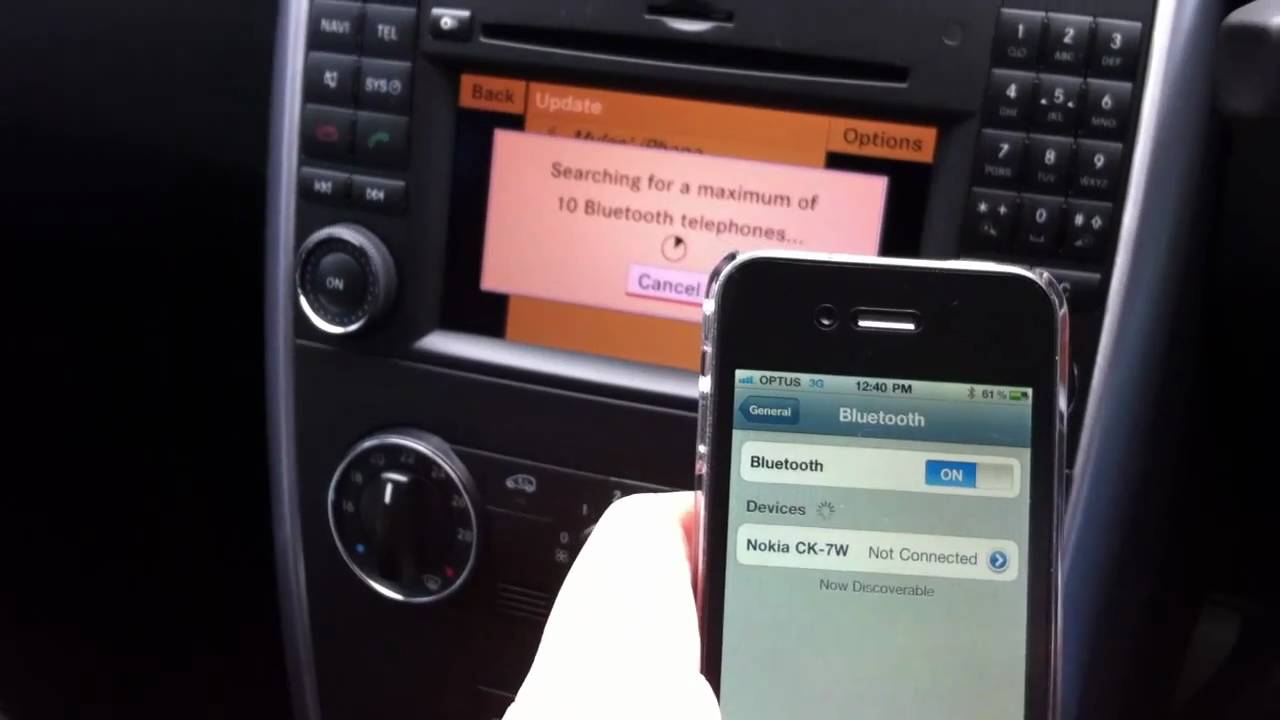 Эта же функциональность предлагается как послепродажными, так и штатными автомобильными стереосистемами Bluetooth, и вы можете добавить их в старые системы с помощью автомобильного комплекта громкой связи.
Эта же функциональность предлагается как послепродажными, так и штатными автомобильными стереосистемами Bluetooth, и вы можете добавить их в старые системы с помощью автомобильного комплекта громкой связи.
Чтобы использовать свой мобильный телефон для звонков в режиме громкой связи, вам необходимо:
- Мобильный телефон с функцией Bluetooth.
- Информационно-развлекательная система или автомобильная аудиосистема с поддержкой Bluetooth.
- PIN-код вашей информационно-развлекательной или аудиосистемы.
Кроме того, может оказаться полезным крепление для телефона.
Убедитесь, что в вашем телефоне есть Bluetooth, и включите его
Изображения героев / Getty Images
Сопряжение телефона с автомобильной аудиосистемой зависит от телефона и настроек информационно-развлекательной или аудиосистемы.Большинство этих шагов так или иначе переводятся независимо от того, какой у вас телефон и какой автомобиль вы водите. В любом случае первый шаг — убедиться, что у вас есть нужные инструменты.
В любом случае первый шаг — убедиться, что у вас есть нужные инструменты.
Первый шаг к сопряжению телефона с автомобильной стереосистемой — убедиться, что в вашем телефоне есть Bluetooth.
Включите телефон, если он выключен, и убедитесь, что у вас есть Bluetooth. Символ Bluetooth выглядит как заглавная буква B, на которую накладывается X. Если вы знакомы с рунами, это связанная руна, состоящая из слов «хагал» и «бьяркан» из-за скандинавского происхождения технологии.Если вы видите этот символ где-нибудь в области состояния вашего телефона или в меню, вероятно, ваш телефон имеет Bluetooth.
Просматривая меню, обратите внимание на то, где находятся параметры «сделать телефон доступным для обнаружения» и «поиск устройств». Они вам понадобятся через некоторое время. Однако большинство телефонов остаются доступными для обнаружения в течение нескольких минут, поэтому вам пока не нужно активировать это.
Настройки телефона информационно-развлекательной или аудиосистемы
Lifewire / Джереми Лаукконен
На некоторых автомобилях есть кнопка, которую можно нажать, чтобы начать процесс сопряжения, а на других транспортных средствах можно произносить голосовую команду, например «подключить Bluetooth».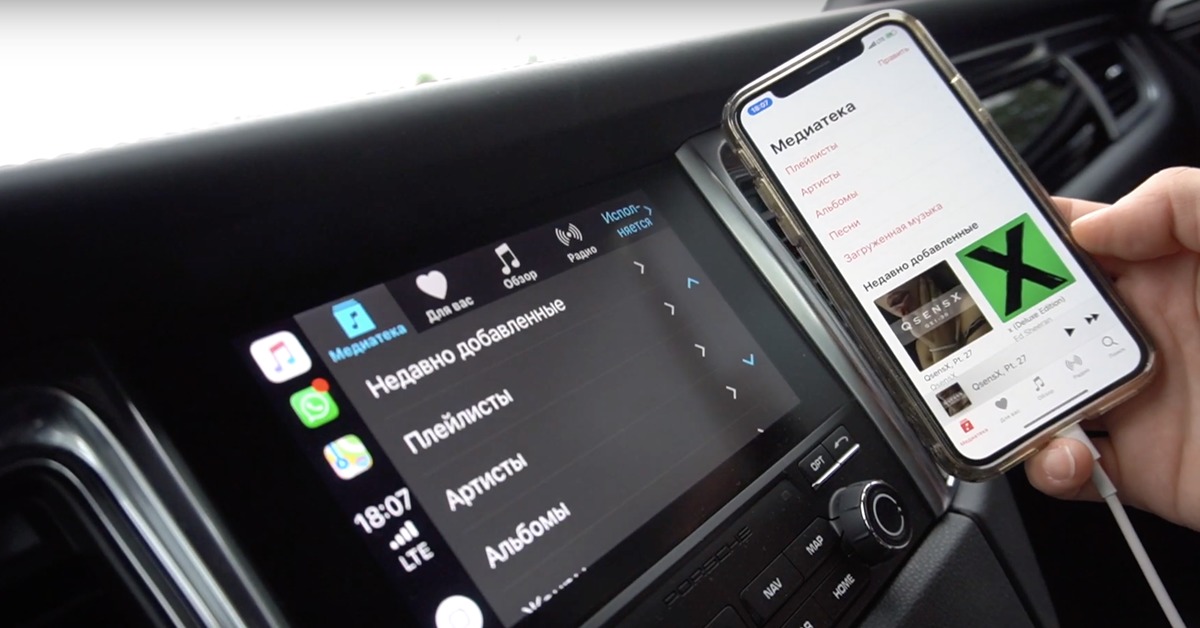 «Другие автомобили сложны тем, что вы должны просматривать информационно-развлекательную систему. В этом случае следующим шагом является переход к настройкам телефона в меню информационно-развлекательной системы.
«Другие автомобили сложны тем, что вы должны просматривать информационно-развлекательную систему. В этом случае следующим шагом является переход к настройкам телефона в меню информационно-развлекательной системы.
Если вы не можете найти кнопку «Подключить Bluetooth» и ваш автомобиль не поддерживает голосовые команды, прочтите руководство пользователя, чтобы узнать, как подключить вашу информационно-развлекательную систему или автомобильную стереосистему к вашему телефону.
Найдите свой телефон или сделайте систему доступной для обнаружения
Lifewire / Джереми Лаукконен
На этом этапе вам нужно будет узнать, где на вашем телефоне находятся параметры «установить для обнаружения» и «поиск устройств».В зависимости от настроек вашей аудио- или информационно-развлекательной системы ваш автомобиль ищет ваш мобильный телефон или наоборот. В любом случае оба устройства должны быть готовы к поиску или быть найдены в течение одного и того же окна продолжительностью около двух минут.
В этом случае перейдите к «Bluetooth» в меню настроек телефона в информационно-развлекательной системе, чтобы начать работу. Ваша информационно-развлекательная система или автомобильная стереосистема с Bluetooth могут немного отличаться по характеристикам, но основная идея должна быть одинаковой.
Установите для обнаружения или поиска устройств
Lifewire / Джереми Лаукконен
После того, как ваша машина будет искать ваш телефон или готова к обнаружению, переключитесь на свой телефон.Поскольку на выполнение этого шага у вас ограничено время, установите на телефоне правильное меню. Точные шаги зависят от того, как работает ваше головное устройство.
Если автомобиль ищет ваш телефон, установите для него режим «обнаруживаемый», чтобы автомобиль мог пинговать ваш телефон, найти его и выполнить сопряжение с ним.
Если головное устройство вашего автомобиля настроено на «обнаруживаемость», попросите телефон «сканировать устройства». Этот режим позволяет ему искать любые устройства (включая автомобильную аудиосистему, беспроводные клавиатуры и другие периферийные устройства Bluetooth) в области, доступной для подключения.
Этот режим позволяет ему искать любые устройства (включая автомобильную аудиосистему, беспроводные клавиатуры и другие периферийные устройства Bluetooth) в области, доступной для подключения.
Сначала процесс сопряжения может не работать. Это могло произойти из-за нехватки времени и из-за отказа одного из устройств до того, как другое будет готово к сопряжению, поэтому попробуйте несколько раз, прежде чем отказываться.
Есть и другие причины, по которым Bluetooth не будет сопрягаться, от помех до несовместимости Bluetooth. Так что не сдавайтесь, если с первого раза это не сработает идеально.
Выберите устройство Bluetooth для сопряжения
Lifewire / Джереми Лаукконен
Если ваш телефон успешно обнаруживает систему громкой связи вашего автомобиля, она отображается в списке доступных устройств.В этом случае система громкой связи Toyota Camry названа в списке «громкой связью».
После выбора устройства введите ключ доступа или парольную фразу для сопряжения устройств.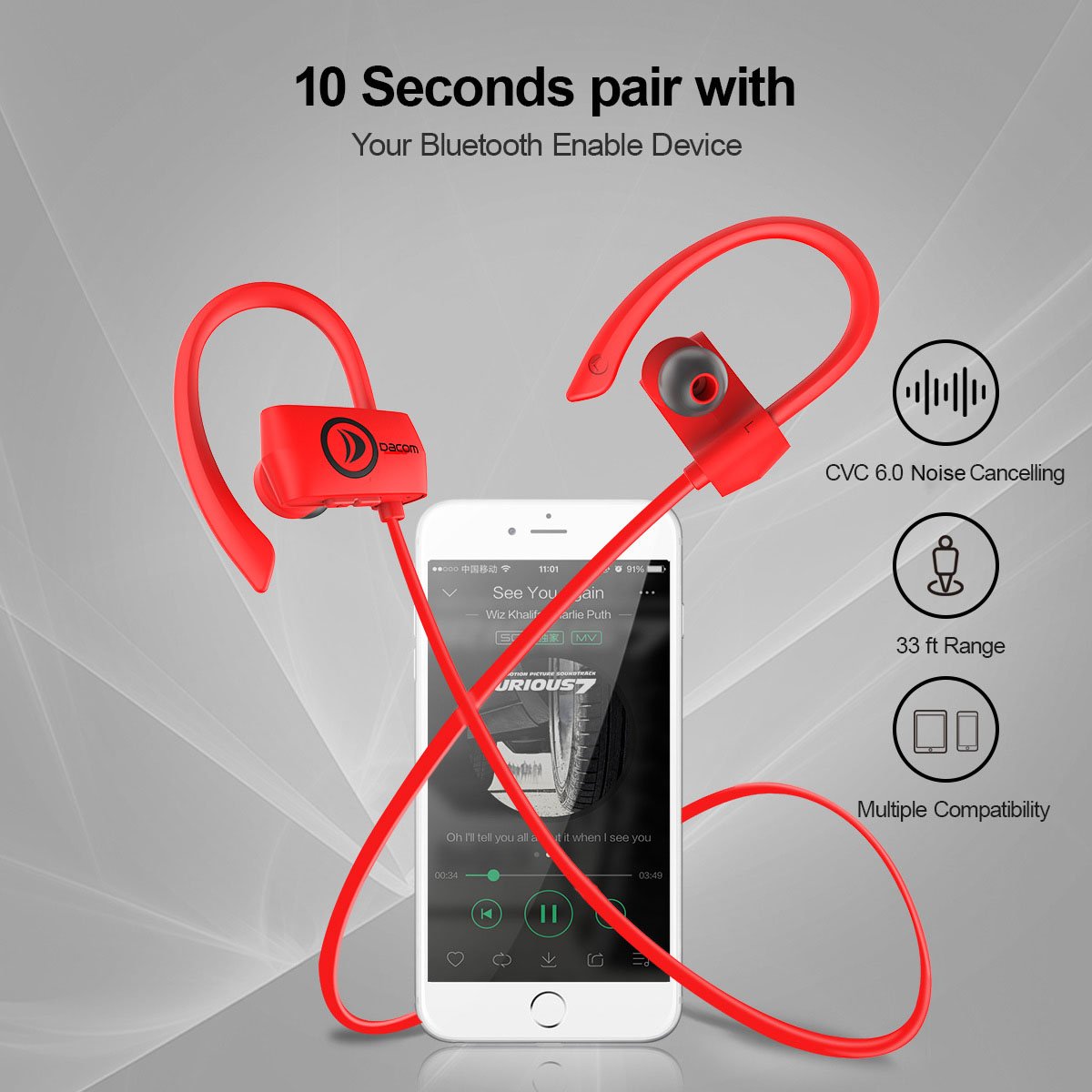 Каждый автомобиль поставляется с предустановленным ключом доступа, который обычно можно найти в руководстве пользователя. Если у вас нет руководства, установите ключ доступа в меню настроек телефона информационно-развлекательной системы. А если это не сработает, ваш местный дилер может предоставить вам оригинальный ключ доступа.
Каждый автомобиль поставляется с предустановленным ключом доступа, который обычно можно найти в руководстве пользователя. Если у вас нет руководства, установите ключ доступа в меню настроек телефона информационно-развлекательной системы. А если это не сработает, ваш местный дилер может предоставить вам оригинальный ключ доступа.
Многие устройства Bluetooth по умолчанию используют «1234», «1111» и другие простые ключи доступа.
Успех!
Lifewire / Джереми Лаукконен
Если вы ввели правильный ключ доступа, ваш телефон соединится с системой громкой связи в автомобиле. Если этого не произошло, повторите шаги, которые вы уже сделали, и убедитесь, что вы ввели правильный ключ доступа. Поскольку можно изменить ключ доступа по умолчанию, он может не работать в некоторых подержанных автомобилях. В этом случае снова выполните сопряжение телефона после смены пароля на другой.
Отправка и прием вызовов в режиме громкой связи
Lifewire / Джереми Лаукконен
После сопряжения телефона Bluetooth с автомобилем убедитесь, что все работает правильно. В зависимости от характеристик вашего автомобиля вы можете сделать это несколькими способами.
В зависимости от характеристик вашего автомобиля вы можете сделать это несколькими способами.
В этой Toyota Camry кнопки на рулевом колесе активируют и выключают режим громкой связи. Вы можете совершать звонки, получая доступ к телефону через сенсорный экран информационно-развлекательной системы.
У некоторых автомобилей есть одна кнопка, которая активирует функцию голосового управления информационно-развлекательной системой. Используйте эту кнопку, чтобы совершать вызовы, устанавливать точки навигации, управлять радио и выполнять другие функции.
У других транспортных средств есть постоянно включенное голосовое управление, которое активируется при вводе команд. У других есть кнопки, которые активируют голосовые команды на внешних устройствах (например, кнопка Siri в GM Spark).
Спасибо, что сообщили нам!
Расскажите, почему!
Другой Недостаточно подробностей Сложно понятьКак подключить телефон с Bluetooth к Honda
Как подключить телефон с Bluetooth к Honda | Бьянки Хонда С помощью Bluetooth HandsFreeLink вы можете соединять звонки, слушать музыку и подкасты, а также получать текстовые сообщения, не отрывая глаз от дороги и держа руки на руле.
Найдите телефон
ПОЖАЛУЙСТА, ОБРАТИТЕ ВНИМАНИЕ: Сопряжение по Bluetooth может быть выполнено только тогда, когда автомобиль находится на парковке.
Новые автомобили Honda с дисплеем и аудиосистемой с сенсорным экраном
1. По телефону; убедитесь, что Bluetooth включен и находится в режиме обнаружения. (Обратитесь к руководству пользователя вашего телефона, чтобы узнать, как изменить эти настройки.)
2. На твоей Хонде; нажмите кнопку PHONE на радиоблоке.
3. Выберите ДА, а затем ПРОДОЛЖИТЬ.
4. Выберите свой телефон из списка.
- Убедитесь, что номер на телефоне совпадает с номером в системе, и нажмите кнопку подтверждения на телефоне.
- Если телефон запрашивает пароль для сопряжения; введите код доступа для сопряжения, предоставленный системой, в телефон.
6. Если телефон не обнаруживается системой; выберите ТЕЛЕФОН НЕ НАЙДЕН. Система громкой связи предложит вам начать поиск сопряжения с телефона.Щелкните здесь, чтобы получить инструкции по сопряжению для вашего конкретного телефона.
Система громкой связи предложит вам начать поиск сопряжения с телефона.Щелкните здесь, чтобы получить инструкции по сопряжению для вашего конкретного телефона.
7. После сопряжения телефона; система сообщит вам, что соединение было выполнено. Система может предложить вам «Включить HondaLink Assist».
- Если ваш телефон поддерживает расширенные функции, такие как доступ к сообщениям и телефонной книге; система отобразит «Автоматическая синхронизация телефона». Выберите ВКЛ, чтобы информация о телефоне была импортирована, или ВЫКЛ, чтобы система не могла синхронизировать эти функции. Проверьте свой телефон на наличие всплывающих сообщений и обязательно установите флажки, чтобы всегда разрешать доступ к запросам MAP и PBAP, если они запрашиваются.Непринятие этих запросов может вызвать проблемы с подключением Bluetooth.
Новые автомобили Honda с цветной аудиосистемой (без сенсорного экрана)
Использование ручки переключателя для выбора и ввода выбора:
1. Нажмите кнопку «Телефон» или «Ответить», чтобы перейти к экрану «Телефон». Появится подсказка. Выберите «Да».
Нажмите кнопку «Телефон» или «Ответить», чтобы перейти к экрану «Телефон». Появится подсказка. Выберите «Да».
2. Убедитесь, что ваш телефон находится в режиме обнаружения. Выберите ОК.
3. Система выполнит поиск вашего телефона. Выберите свой телефон, когда он появится в списке.
- Если ваш телефон не отображается:
Выберите «Телефон не найден?» и найдите HandsFreeLink со своего телефона. Подключитесь к HFL.
4. Система выдаст вам код сопряжения. Сравните его с кодом, который появляется на вашем телефоне. Подключитесь к HFL со своего телефона.
Для всех других моделей Honda или если у вас возникли проблемы, обратитесь к руководству по эксплуатации.
Поиск
Поиск по ключевому слову
Поиск по фильтрам
Год изготовления модели
ИДТИ
Бьянки Хонда 42.03, г. -80.0711539.
Как подключиться к Nissan Bluetooth | iPhone, Android
Большинство новых автомобилей Nissan и многие сертифицированные автомобили Nissan с пробегом оснащены невероятно полезной функцией: подключением Nissan по Bluetooth для устройств Apple и Android! Поскольку сопряжение телефонов Bluetooth изначально может быть непростым делом для некоторых, Wolfchase Nissan составил это полезное руководство по сопряжению телефонов Nissan через Bluetooth. Найдите свое устройство ниже, чтобы начать!
Найдите свое устройство ниже, чтобы начать!
Как подключить Apple iPhone к Nissan Bluetooth
Следуйте этим инструкциям для сопряжения Nissan Bluetooth с Apple iPhone:
- Перейдите в «Настройки»> «Bluetooth» и убедитесь, что на вашем устройстве включена функция Bluetooth.
- Если у вас есть автомобиль Nissan с навигацией, нажмите кнопку телефона на аудиосистеме автомобиля. Затем выберите «Подключить»> «Подключить новое устройство». Если у вас нет навигации, нажмите кнопку ввода / настройки на вашем автомобиле.Затем перейдите в Bluetooth> Добавить телефон.
- Вернитесь на свое устройство и перейдите в «Настройки»> «Bluetooth». Теперь выберите МОЙ АВТОМОБИЛЬ.
- Теперь ваше устройство и ваш автомобиль должны отображать ПИН-код. Если они совпадают, вы можете принять запрос на сопряжение на своем устройстве!
Как подключить телефон Android к Nissan Bluetooth
К счастью, если вы пытаетесь подключить телефон Android к Nissan Bluetooth, шаги такие же, как те, что описаны выше для iPhone:
- Перейдите в «Настройки»> «Bluetooth» и убедитесь, что на вашем устройстве включена функция Bluetooth.

- Если у вас есть автомобиль Nissan с навигацией, нажмите кнопку телефона на аудиосистеме автомобиля. Затем выберите «Подключить»> «Подключить новое устройство». Если у вас нет навигации, нажмите кнопку ввода / настройки на вашем автомобиле. Затем перейдите в Bluetooth> Добавить телефон.
- Вернитесь на свое устройство и перейдите в «Настройки»> «Bluetooth». Теперь выберите МОЙ АВТОМОБИЛЬ.
- Теперь ваше устройство и ваш автомобиль должны отображать ПИН-код. Если они совпадают, вы можете принять запрос на сопряжение на своем устройстве!
Nissan Устранение неполадок Bluetooth
Вышеуказанные шаги не работают? Технология Bluetooth в большинстве случаев надежна, но иногда вам придется повозиться с ней, чтобы установить соединение.Вот несколько распространенных решений проблем с подключением:
- Другие устройства : Вероятно, наиболее распространенной причиной проблем с сопряжением телефонов Bluetooth является наличие других устройств.
 Попросите кого-нибудь, у кого есть длительное соединение с Bluetooth вашей модели Nissan, зайти в меню телефона и отключиться — теперь ваша очередь!
Попросите кого-нибудь, у кого есть длительное соединение с Bluetooth вашей модели Nissan, зайти в меню телефона и отключиться — теперь ваша очередь! - Близость : поместите телефон ближе к системе, чтобы оптимизировать мощность сигнала.
- Device Power : Убедитесь, что в вашем устройстве достаточно заряда, или подключите его к розетке; так же, как и люди, иногда телефоны ведут себя странно, когда у них мало энергии.
- Металлические предметы : На всякий случай уберите все монеты или ручки, которые могут быть рядом с вашим устройством Bluetooth.
Если у вас по-прежнему возникают проблемы с каким-либо аспектом соединения Bluetooth или даже с настройкой часов, специалисты нашего сервисного центра Nissan могут вам помочь!
Узнайте о технологиях Nissan с Wolfchase Nissan
В Wolfchase Nissan мы гордимся тем, что предлагаем одни из самых захватывающих новых технологий Nissan в нашем ассортименте новых автомобилей. Свяжитесь с нами сегодня, чтобы протестировать автомобили с такими захватывающими функциями, как Bluetooth, навигация и многое другое!
Свяжитесь с нами сегодня, чтобы протестировать автомобили с такими захватывающими функциями, как Bluetooth, навигация и многое другое!
Последние новости от Wolfchase Nissan
Nissan Altima 2021 Элементы интерьера и размеры
Интерьер Nissan Altima 2021 года органично сочетает в себе высокотехнологичную роскошь с повседневной практичностью, а также изобилие стиля для дороги впереди. Мало того, что продуманный дизайн увеличивает пространство в этом среднеразмерном седане, Nissan также оснастил Altima 2021 года всеми высококлассными удобствами, которые сделают вашу поездку лучше, чем…
Подробнее
Предварительный просмотр Nissan Frontier 2022 года: что мы знаем на данный момент
Совершенно новый Nissan Frontier 2022 года следующего поколения наконец-то здесь, и он ничего не сдерживает! Классический дизайн получил футуристическое обновление и передовые технологии, которые обязательно оживят ваши диски в Мемфисе.
 Следуйте за компанией Wolfchase Nissan, чтобы увидеть, что изменилось между Nissan Frontier 2022 и 2021 годов, и изучите другие интересные особенности…
Следуйте за компанией Wolfchase Nissan, чтобы увидеть, что изменилось между Nissan Frontier 2022 и 2021 годов, и изучите другие интересные особенности…Подробнее
Предварительный просмотр Nissan Pathfinder 2022 года: что мы знаем на данный момент
Недавно был анонсирован Nissan Pathfinder 2022 года, который, как ожидается, будет полностью переработан. Водители Мемфиса могут прочитать дальше, чтобы узнать больше о редизайне Nissan Pathfinder 2022 года, а также ожидаемых ценах и дате выпуска Pathfinder в 2022 году.Мы также рассмотрим Nissan Pathfinder 2022 года и 2021 года и что изменилось в…
Подробнее
Wolfchase Nissan 35.2058081, г. -89.7909506.
Как соединить устройства в вашей жизни с помощью Bluetooth
Если вы спросите нас, технологии довольно удивительны. Возможности безграничны, если вы знаете, с чего начать. Вот где мы и пришли. Наша серия Explained поможет вам максимально эффективно использовать свои технологии и сделает жизнь немного проще.
Сегодня мы можем подключать по беспроводной сети больше устройств, чем когда-либо прежде. От наших телефонов до автомобилей, от умных телевизоров до умных динамиков, от фитнес-часов до беспроводных наушников — возможности безграничны благодаря технологии Bluetooth.
Вы, наверное, слышали о Bluetooth, но, возможно, вы не знакомы с тем, как он работает или сколько его применений. Позвольте нам показать вам. Продолжайте читать, и вы увидите, насколько полезным может быть Bluetooth для подключения вас к вашим технологиям.
Что такое Bluetooth?
Bluetooth — это беспроводная технология, которая передает данные на короткие расстояния с помощью радиоволн в стационарных и мобильных устройствах.По сути, это означает, что он позволяет воспроизводить музыку со своего телефона через беспроводной динамик или разговаривать в режиме громкой связи во время вождения автомобиля.
Что такое сопряжение Bluetooth?
Сопряжение — это процесс соединения двух устройств Bluetooth. Действия, которые вы предпримете для создания пары, будут меняться в зависимости от того, какие устройства у вас есть (телефоны, динамики, часы, наушники, телевизоры и т. Д.). Обязательно ознакомьтесь с инструкциями к каждому устройству, чтобы получить информацию о режиме обнаружения, требованиях к сопряжению и многом другом.
Действия, которые вы предпримете для создания пары, будут меняться в зависимости от того, какие устройства у вас есть (телефоны, динамики, часы, наушники, телевизоры и т. Д.). Обязательно ознакомьтесь с инструкциями к каждому устройству, чтобы получить информацию о режиме обнаружения, требованиях к сопряжению и многом другом.
Когда ваше устройство находится в режиме сопряжения, оно должно отображать сигнал в виде мигающего света или слабого звука.
Как подключить несколько устройств Bluetooth?
Нет никакой разницы в процессе сопряжения; однако иногда два устройства одного типа не могут быть сопряжены одновременно. Например, беспроводные наушники и динамик Bluetooth нельзя одновременно подключить к одному и тому же устройству. Однако вы можете одновременно подключить AirPods и Apple Watch к iPhone.
Разряжает ли Bluetooth аккумулятор вашего телефона?
Когда устройство регулярно проверяет наличие Bluetooth-соединения в фоновом режиме, оно потребляет небольшую часть заряда аккумулятора. Тем, у кого есть устройства с аккумулятором от двух лет и старше, рекомендуется отключать Bluetooth, когда подключение не требуется.
Тем, у кого есть устройства с аккумулятором от двух лет и старше, рекомендуется отключать Bluetooth, когда подключение не требуется.
Прочтите здесь советы о том, как избежать разрядки аккумулятора.
Хорошо, перейдем к самому интересному — приготовьтесь к объединению!
Как подключить устройство Bluetooth к iPhone или iPad?
- На телефоне откройте приложение Настройки и коснитесь Bluetooth .
- Убедитесь, что Bluetooth включен (кнопка должна быть зеленой).
- Убедитесь, что ваше устройство Bluetooth включено и находится в режиме обнаружения. Подождите, пока он не появится под Мои устройства под настройкой Bluetooth на вашем устройстве.
- Коснитесь имени устройства, с которым хотите установить сопряжение, чтобы установить соединение. Вас могут попросить ввести специальный код, но только если устройство, к которому вы подключаетесь, требует его.
- Теперь ваше устройство готово к использованию, когда рядом с его именем отображается «Подключено».
 Если отображается «Не подключено», просто снова коснитесь имени устройства для повторного подключения.
Если отображается «Не подключено», просто снова коснитесь имени устройства для повторного подключения.
Есть ли у Apple Homepod Bluetooth?
К сожалению, Apple Homepod не может напрямую подключаться к вашим устройствам Bluetooth. Вместо этого он использует технологию Apple Airplay и использует Siri для управления телефоном и передачи команд громкоговорителя. В настоящее время Homepod совместим только с другими устройствами Apple Airplay.
Как подключить устройство Bluetooth к Android?
- На телефоне откройте приложение Настройки и нажмите Bluetooth (или Настройки > Подключения > Bluetooth ).
- Убедитесь, что Bluetooth включен (кнопка должна быть синей).
- Проверьте свое устройство Bluetooth и убедитесь, что оно включено и находится в режиме обнаружения. Подождите, пока он не появится в разделе Доступные устройства на вашем телефоне.

- Коснитесь имени своего устройства Bluetooth в разделе Доступные устройства .
- Ваше устройство готово к использованию, когда рядом с его именем отображается «Подключено». Если отображается «Не подключено», просто снова коснитесь имени устройства для повторного подключения.
Как подключить iPhone или Android к автомобильному Bluetooth?
Если вы подключаетесь к автомобилю, эти действия немного отличаются от перечисленных выше. Начните с выбора Source на автомобильной стереосистеме, затем нажмите кнопку Bluetooth Audio (иногда обозначается как BT Audio).
Действия по сопряжению зависят от марки и модели вашего автомобиля, поэтому конкретные инструкции см. В руководстве пользователя. В большинстве случаев вы будете использовать цифровой дисплей вашего автомобиля для подключения устройства.Вам может быть предложено ввести PIN-код или код для сопряжения вашего устройства. Этот PIN-код или код должны появиться на экране дисплея вашего автомобиля, и вам нужно будет ввести его на своем устройстве, чтобы установить соединение.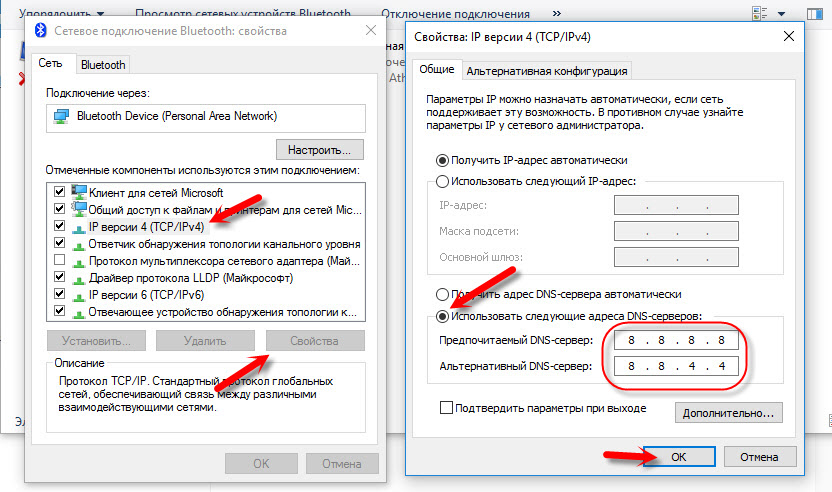
После подключения устройства на экране дисплея автомобиля появится значок Bluetooth.
Как подключить устройство Bluetooth к компьютеру?
- Включите устройство Bluetooth и переведите его в режим обнаружения.
- Включите Bluetooth на вашем ПК:
- На панели задач выберите Центр поддержки > Bluetooth .
- Если вы не видите значок Bluetooth на панели задач, нажмите кнопку Start , затем выберите Настройки > Устройства > Bluetooth и другие устройства и нажмите кнопку, чтобы включить Bluetooth . .
- В правом нижнем углу щелкните значок Bluetooth , выберите Connect > имя устройства, которое вы хотите подключить.
Когда ваше устройство Bluetooth включено и находится в зоне действия вашего ПК, оно должно подключиться автоматически после первоначального сопряжения.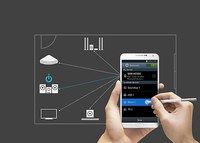
Как подключить устройство Bluetooth к Mac или Macbook?
- Включите устройство Bluetooth и переведите его в режим обнаружения. Если вы не знаете, как это сделать, ознакомьтесь с инструкциями по подключению устройства.
- На Mac нажмите Меню Apple > Системные настройки и нажмите Bluetooth .
- Выберите имя устройства из списка, затем щелкните Connect .
Когда ваше устройство Bluetooth включено и находится в зоне действия вашего Mac, они должны подключиться автоматически.
Как подключить устройство Bluetooth к Amazon Echo?
- Установите Echo и устройство Bluetooth рядом друг с другом; Желательно не менее трех футов друг от друга.
- Включите устройство Bluetooth и установите его в режим сопряжения. Если вы не знаете, как это сделать, ознакомьтесь с инструкциями по подключению устройства.
- Убедитесь, что на ваше устройство загружено приложение Amazon Alexa.
 Используя приложение Alexa, выберите значок Devices и выберите имя своего устройства Bluetooth.
Используя приложение Alexa, выберите значок Devices и выберите имя своего устройства Bluetooth. - Выберите Устройства Bluetooth > Сопряжение нового устройства .
- Когда появится список доступных устройств Bluetooth, выберите свое устройство и следуйте инструкциям на экране.
Как подключить устройство Bluetooth к Google Home?
- Включите устройство Bluetooth и установите его в режим сопряжения.
- Убедитесь, что на ваше устройство загружено приложение Google Home. Откройте приложение Google Home, чтобы начать процесс сопряжения.
- Коснитесь имени устройства, которое вы хотите подключить к динамику Bluetooth.
- Нажмите Настройки в правом верхнем углу> Музыкальный динамик по умолчанию .
- Tap Сопряжение динамика Bluetooth . Коснитесь устройства, когда оно появится на экране.
Помните, что вы можете одновременно подключить только один динамик или наушники. Вам нужно будет отключиться от одного, чтобы подключиться к другому.
Вам нужно будет отключиться от одного, чтобы подключиться к другому.
Как исправить проблемы с подключением Volkswagen по Bluetooth
Технология Bluetooth — обязательная функция вашего Volkswagen.Он не только делает возможным общение без помощи рук, но и позволяет отправлять текстовые сообщения без помощи рук и многое другое. Тем не менее, поскольку Bluetooth использует радиоволны для подключения устройств, плохой сигнал или другие помехи могут вызвать проблемы. Если у вас возникли проблемы с подключением по Bluetooth, мы всегда готовы помочь. Вот как устранить неполадки и исправить эти проблемы, чтобы ваш Bluetooth снова заработал бесперебойно.
Подробнее в разделе «Устранение неполадок» Часто задаваемые вопросы: Помощь! Я не могу выключить внутреннее освещение моего Volkswagen!
Как отключить Bluetooth-телефон в Volkswagen
- Один из лучших способов восстановить работу Bluetooth на вашем Volkswagen — отключить устройство и повторить попытку сопряжения.
 Для этого:
Для этого: - Перейдите в меню «Телефон» или «Bluetooth» на многофункциональном дисплее (маленький экран рядом со спидометром) с помощью кнопок на рулевом колесе.
- Щелкните «Пользователи», чтобы перейти к списку установленных телефонов.
- Найдите телефон, который вы хотите удалить, выберите его и затем нажмите «ок» на рулевом колесе, чтобы выбрать этот телефон.
- Прокрутите вниз до «Удалить» в списке «Параметры» и нажмите «ОК».
- Затем выключите Bluetooth на своем устройстве и выключите его.
- Выключить зажигание Фольксвагена.
- Перезагрузите телефон и Volkswagen. Включите Bluetooth на телефоне и попробуйте снова связать его с Volkswagen.
Как подключить телефон к Bluetooth в Volkswagen
Нет меню Bluetooth на экране Volkswagen
Итак, вы пытаетесь открыть меню Bluetooth с помощью кнопок на рулевом колесе, но ничего не появляется. Это может происходить время от времени, особенно со старыми моделями Volkswagen. Одно из решений (для моделей без навигации) — отсоединить кабель в небольшой коробке из пенополистирола под передним сиденьем и включить автомобиль на несколько секунд. Затем выключите автомобиль, снова подключите кабель и перезапустите Volkswagen. Должно появиться меню Bluetooth.
Одно из решений (для моделей без навигации) — отсоединить кабель в небольшой коробке из пенополистирола под передним сиденьем и включить автомобиль на несколько секунд. Затем выключите автомобиль, снова подключите кабель и перезапустите Volkswagen. Должно появиться меню Bluetooth.
Подробнее: Как использовать систему подключения приложений VW Car-Net
Другой вариант — попробовать выполнить сопряжение с Volkswagen с помощью устройства, которое было подключено к автомобилю в прошлом. Когда вы пытаетесь подключить сохраненное устройство, оно должно открыть меню Bluetooth.
Я не могу заставить Bluetooth работать в моем Volkswagen
Если ничего не помогает, возможно, пришло время для дополнительных расследований. Мы рекомендуем посмотреть на несколько разных вещей.
- На вашем телефоне установлена последняя версия программного обеспечения? Обновлялся ли он недавно?
- У вашего телефона только что начались проблемы? Что изменилось до появления проблем? (Было установлено новое приложение, обновление программного обеспечения и т.
 Д.)
Д.) - Когда вы пытаетесь выполнить сопряжение своего устройства, есть ли поблизости другие устройства с поддержкой Bluetooth? Это может вызвать помехи.
Наша команда ответит на любые ваши вопросы о технологии Bluetooth в вашем автомобиле. Пожалуйста, позвоните нам! Спасибо, что прочитали, от всех сотрудников Donaldsons Volkswagen!
Подробнее: 6 лучших характеристик вашего подержанного автомобиля
Как настроить Porsche Bluetooth® | Подключить телефон к автомобилю
Сосредоточьтесь на дороге с Porsche Bluetooth®! Эта функция позволяет совершать звонки без помощи рук, обеспечивая более безопасное вождение и не отвлекая внимание.Наличие Bluetooth® в вашем новом автомобиле также делает вождение более приятным. Подключите телефон и слушайте любимые мелодии или подкасты в машине во время ежедневных поездок в Милпитас. Узнайте, как настроить Porsche Bluetooth® ниже, от команды Porsche Fremont!
Как подключить Bluetooth® к вашему телефону
Не знаете, как настроить Porsche Bluetooth®? К счастью, сделать это легко и займет всего несколько минут. Выполните следующие действия, чтобы подключить Bluetooth к вашему телефону:
Выполните следующие действия, чтобы подключить Bluetooth к вашему телефону:
- Включите Bluetooth® на своем смартфоне.Скорее всего, вы можете найти эту функцию в разделе «Настройки».
- Нажмите значок приема на экране дисплея Porsche. Эта кнопка расположена в нижней левой части экрана и имеет изображение вертикальных полос, которые увеличиваются по высоте слева направо.
- Выберите вариант «Телефон 1», когда он появится, и нажмите «Подключиться».
- Затем вы должны увидеть код сопряжения на экране Porsche. Вам будет предложено ввести код на смартфоне или подтвердить код на экране автомобиля.После этого Porsche Bluetooth® успешно подключится к вашему телефону.
Хотите подключить более одного телефона? Выполните тот же процесс, что и выше. Однако, когда вы видите варианты телефона, не выбирайте вариант Телефон 1. Это приведет к замене текущего настраиваемого устройства на уже подключенное.
Получите больше технических советов от Porsche Fremont!
Bluetooth® не подключается должным образом? Назначьте встречу с Porsche Fremont около Лос-Гатос и Саратога сегодня. Один из членов нашей команды может взглянуть и настроить его для вас. Пока вы находитесь в нашем представительстве, мы можем предоставить вам дополнительную информацию о других технологиях, используемых в вашем автомобиле Porsche, таких как Apple CarPlay и Porsche Connect!
Один из членов нашей команды может взглянуть и настроить его для вас. Пока вы находитесь в нашем представительстве, мы можем предоставить вам дополнительную информацию о других технологиях, используемых в вашем автомобиле Porsche, таких как Apple CarPlay и Porsche Connect!
Как мне подключить мой телефон к устройству Bluetooth?
Технология Bluetoothпозволяет использовать мобильный телефон в режиме громкой связи, а также слушать музыку и аудиофайлы, хранящиеся на вашем телефоне Android (не говоря уже о большом количестве наблюдений за Боргами).Сопряжение вашего смартфона с Bluetooth-гарнитурой или другим устройством повышает удобство использования вашего телефона.
Однако то, что ваш смартфон может обнаруживать устройство Bluetooth, не означает, что он может получить доступ к функциям устройства — например, iPhone может распознавать клавиатуру или принтер, но он не может сопрягаться с ним для ввода или Распечатать. Большинство смартфонов имеют встроенный детектор для распознавания устройств с поддержкой Bluetooth, но вы можете столкнуться с некоторыми затруднениями в процессе.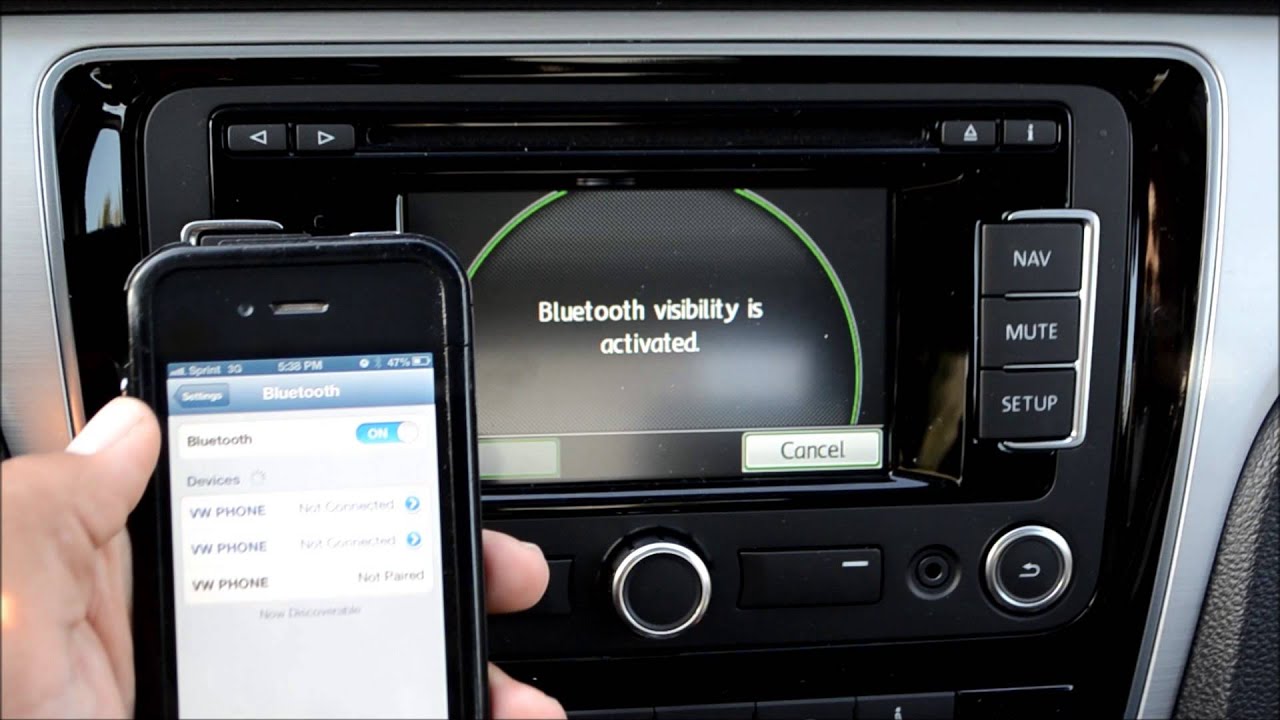
Шаг за шагом: Android
Шаг 1 Зайдите в Home, Menu, Settings, Wireless & Networks, Bluetooth Settings , чтобы найти эту функцию.
Шаг 2 Установите флажок Bluetooth , чтобы включить включение. Поднесите гарнитуру к смартфону. Нажмите Поиск устройств .
Шаг 3 Подождите, пока появится название вашей гарнитуры, а затем коснитесь его. Это подключает гарнитуру к смартфону. Например, на T-Mobile G1 путь: Дом, Меню, Настройки, Управление беспроводной связью, Настройки Bluetooth .
Step 4 Если смартфон не выполняет сопряжение автоматически, введите код доступа, указанный на гарнитуре.
Шаг за шагом: iPhone
Шаг 1 Зайдите в настройки , Общие, Bluetooth и установите для Bluetooth значение ON .
Шаг 2 Если у вас есть Bluetooth-гарнитура iPhone, подключите iPhone Dual Dock или дорожный кабель Bluetooth через порт USB на вашем компьютере. Этот процесс автоматически связывает устройство Bluetooth с iPhone.
Этот процесс автоматически связывает устройство Bluetooth с iPhone.
Step 3 Для гарнитур сторонних производителей сначала убедитесь, что гарнитура совместима с iPhone.Перейдите в Настройки , Общие, Bluetooth . Следуйте инструкциям, прилагаемым к гарнитуре, чтобы перевести ее в режим обнаружения (обычно для этого нужно удерживать кнопку питания в течение нескольких секунд). Гарнитура скоро должна появиться в списке устройств на iPhone; выберите его для сопряжения с iPhone. Если iPhone запрашивает код безопасности, введите 0000 и выберите Connect . Попробуйте ввести 9999 или 1111 — два других распространенных кода безопасности — если 0000 не работает.
Обратитесь к руководству пользователя гарнитуры стороннего производителя для получения дополнительных инструкций по настройке или сопряжению, если приведенные выше инструкции не работают.
Примечание.
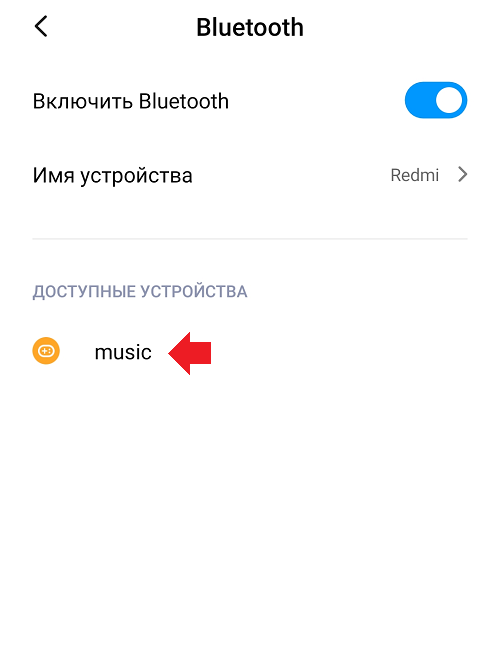
 (С противоположной стороны!)
(С противоположной стороны!) 
 Это обновит список. Некоторые смартфоны имеют функцию Обновления (Refresh). Однако если это не поможет, попробуйте полностью деактивировать и снова активировать функцию Bluetooth на своем смартфоне.
Это обновит список. Некоторые смартфоны имеют функцию Обновления (Refresh). Однако если это не поможет, попробуйте полностью деактивировать и снова активировать функцию Bluetooth на своем смартфоне.



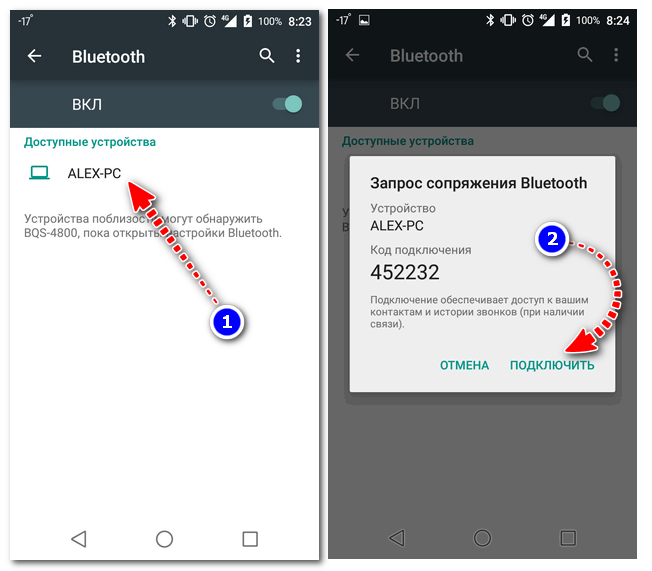 Проблемой может быть и аудиоплеер, роутер, приставка, и даже современные смарт-телевизоры.
Проблемой может быть и аудиоплеер, роутер, приставка, и даже современные смарт-телевизоры.
 Попросите кого-нибудь, у кого есть длительное соединение с Bluetooth вашей модели Nissan, зайти в меню телефона и отключиться — теперь ваша очередь!
Попросите кого-нибудь, у кого есть длительное соединение с Bluetooth вашей модели Nissan, зайти в меню телефона и отключиться — теперь ваша очередь! Следуйте за компанией Wolfchase Nissan, чтобы увидеть, что изменилось между Nissan Frontier 2022 и 2021 годов, и изучите другие интересные особенности…
Следуйте за компанией Wolfchase Nissan, чтобы увидеть, что изменилось между Nissan Frontier 2022 и 2021 годов, и изучите другие интересные особенности… Если отображается «Не подключено», просто снова коснитесь имени устройства для повторного подключения.
Если отображается «Не подключено», просто снова коснитесь имени устройства для повторного подключения.
 Используя приложение Alexa, выберите значок Devices и выберите имя своего устройства Bluetooth.
Используя приложение Alexa, выберите значок Devices и выберите имя своего устройства Bluetooth. Для этого:
Для этого: Д.)
Д.)
Ваш комментарий будет первым